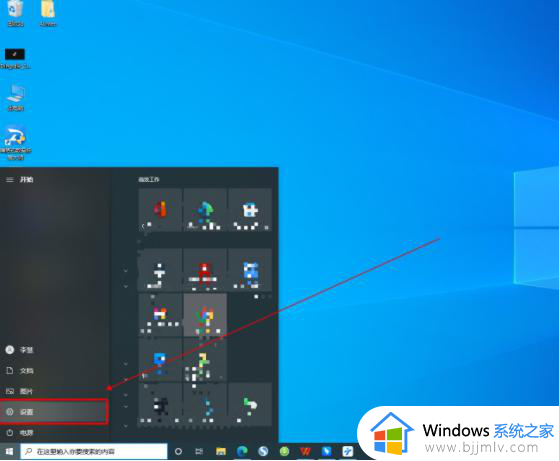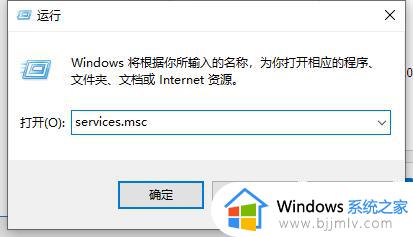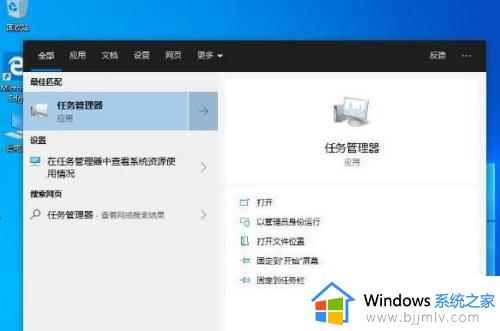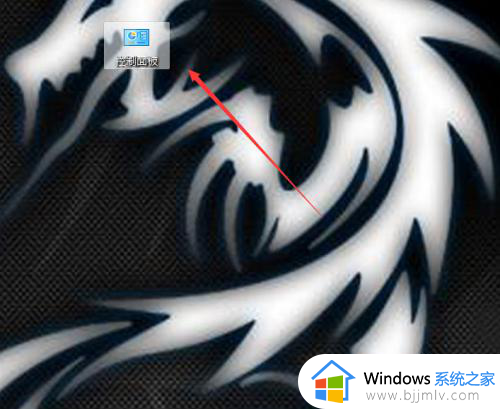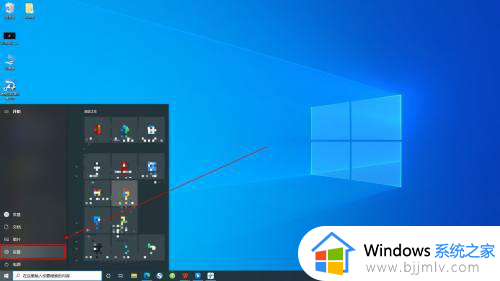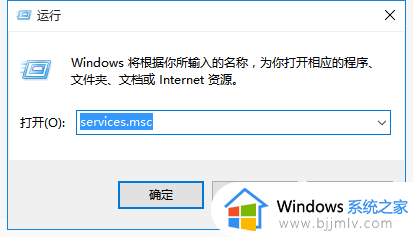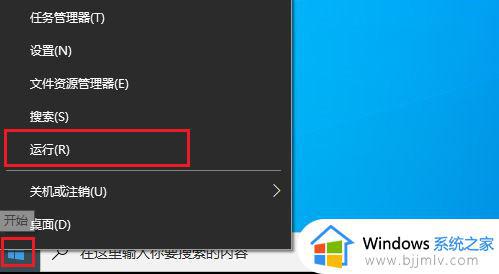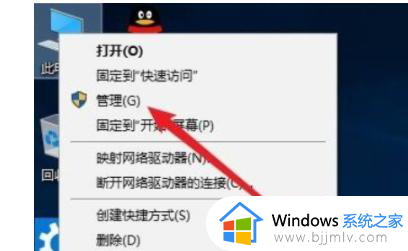win10系统设置禁止边缘滑动方法 win10系统边缘滑动怎么关闭
更新时间:2023-12-21 15:08:16作者:run
在使用win10操作系统时,屏幕边缘滑动功能和触摸板的边缘滑动功能是两个常见的操作特性,有时候,这些功能可能会给用户带来不便或干扰。那么win10系统边缘滑动怎么关闭呢?接下来就给大家讲解一下win10系统设置禁止边缘滑动方法吧。
具体方法如下:
1、首先,按下“win+r”键打开运行窗口,输入“regedit”打开注册表编辑器。
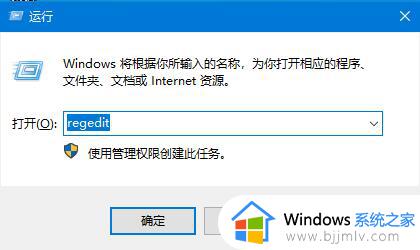
2、接着,在打开的界面中,依次点击“HKEY_LOCAL_MACHINE\SOFTWARE\Policies\Microsoft\Windows\EdgeUI”,若没有则右键选择“新建-项”,将其命名为“EdgeUI”即可。
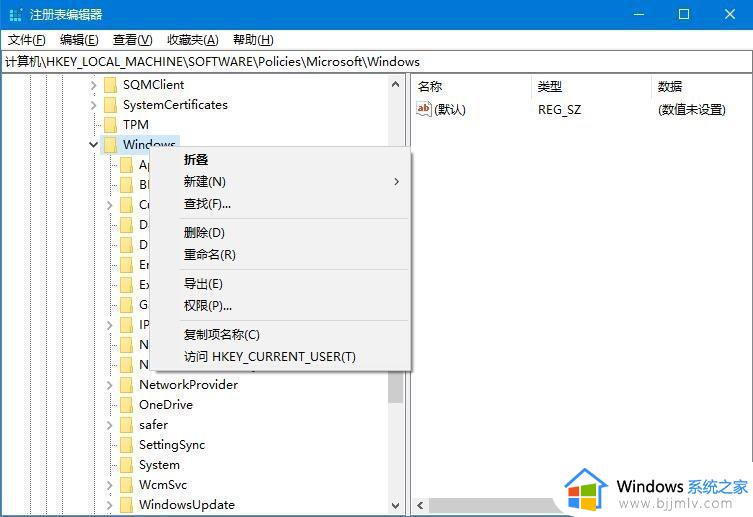
3、然后,右键点击右侧空白处,选择“新建-DWORD(32位)值”,并命名为“AllowEdgeSwipe”。
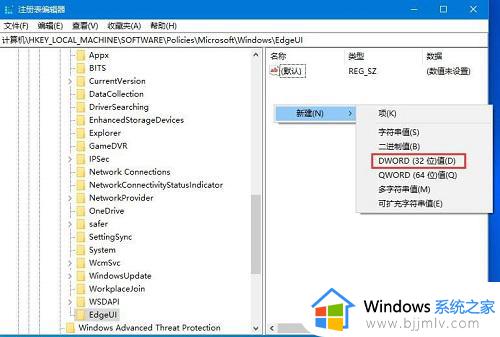
4、最后,双击打开刚创建的值,修改“数值数据”值为1,点击确定,重启电脑即可。
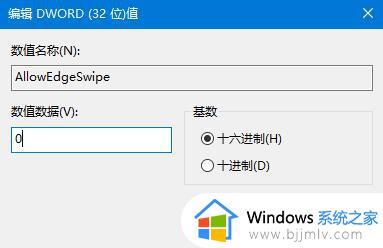
以上就是win10系统设置禁止边缘滑动方法的全部内容,如果您不清楚,可以按照以上步骤进行操作,希望这对大家有所帮助。